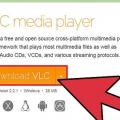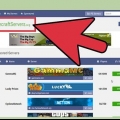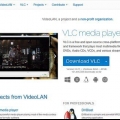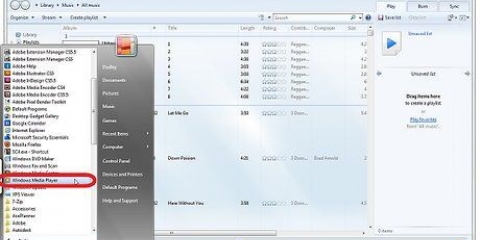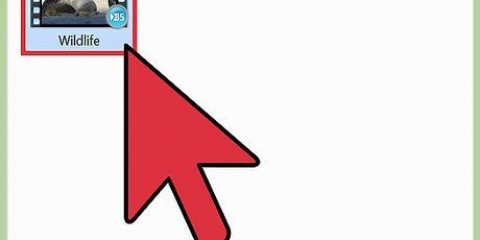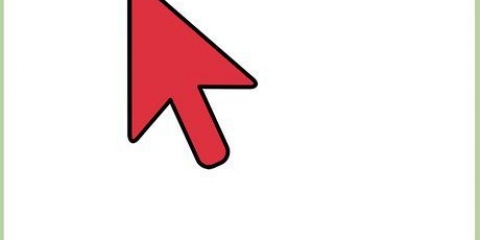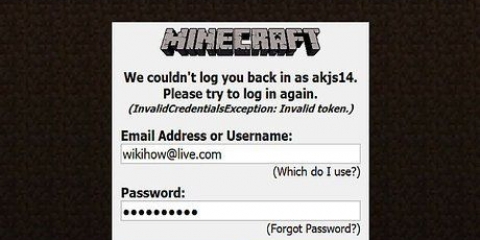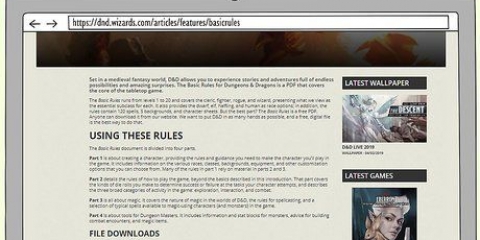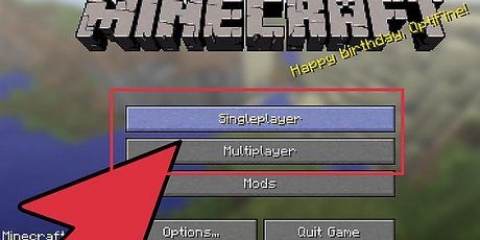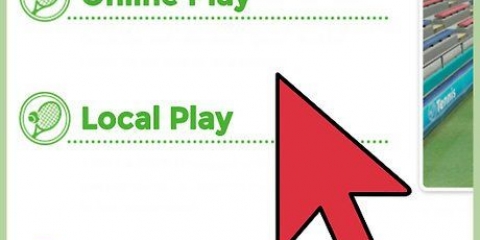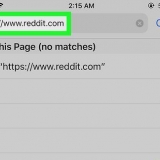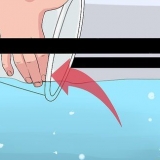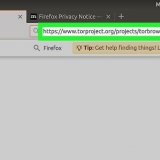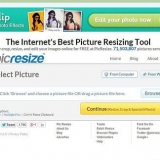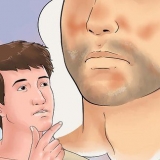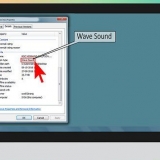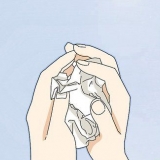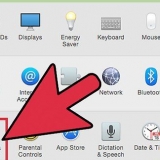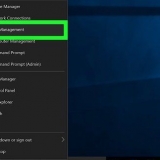För bättre användarvänlighet kan du lägga en genväg på skrivbordet. Detta gör det lättare att hitta spelaren på din dator – också ett bra val om du inte är så teknisk. Se till att du får rätt version av VLC-spelaren för ditt operativsystem. VLC har separata versioner för både Windows och Mac.

Obs – instruktionerna ovan är för Windows-versionen av VLC. Även om VLC spelar de flesta MKV-filer utan problem, har problem rapporterats med MKV-filer som använder RealVideo-komprimering. I dessa fall kan det vara bättre att använda en spelare som är kompatibel med RealVideo.
Fördelar: Som nämnts ovan är de codec-paket vi letar efter de som är lämpliga för flera videoformat – inte bara MKV-filer – vilket gör det möjligt att spela olika typer av videofiler. Nackdelar: Att använda codec-paket är en "råstyrka" metod för att spela ständigt nekande videofiler. De fungerar vanligtvis, men om du bara vill spela en typ av videofil laddar du ner många codecs som du inte behöver samtidigt, bara slösar bort lagringsutrymme. Utöver det, om något går fel och du upptäcker att du inte kan titta på en viss videofil, blir det mycket svårt att ta reda på var problemet ligger. 
Mac-användare kan också ladda ner en mediaspelare. Perian är ett projekt med öppen källkod som kan utöka videofunktionerna för Quicktime Player med o.a. MKV-stöd. Tyvärr har detta projekt inte uppdaterats sedan 2012. Alternativen är: Niceplayer, VLC och MPlayer OS X. Obs – innan du installerar ett nytt codec-paket är det en bra idé att ta bort alla föråldrade eller oanvända paket som redan finns på din dator, för att undvika konflikter eller kompatibilitetsproblem.
Direkt efter installationen kan du "filtrera" justera alternativ. Om du inte är tekniskt kunnig och vet vad du gör är det bättre att inte ändra standardinställningarna. Om du upptäcker att du fortfarande inte kan spela upp en viss fil, prova andra filer av samma typ. Om du upptäcker att du kan spela den kan det vara så att själva filen är skadad och därför oanvändbar.


Du kan också försöka hitta en avkodare för mediaspelaren du redan har på din dator. Vissa program som Quicktime och Media Player Classic fungerar också, så länge som rätt codec är installerad.
Spela mkv-filer
MKV-filer är videor kodade enligt open source-formatet Matroska. Denna typ av fil har ett antal fördelar jämfört med andra videofilformat som AVI, MP4, ASF, etc. Men de vanliga mediaspelarna som du hittar på de flesta datorer har ofta inte den dekoder som krävs för att spela MKV-filer. Som tur är är det relativt enkelt att lösa detta, så att du även kan se dessa filer på din dator utan problem. Läs vidare nedan för att lära dig några enkla metoder för att spela MKV-filer på PC eller Mac.
Steg
Metod 1 av 3: Använd en lämplig mediaspelare

1. Välj en gratis mediaspelare som också stöder MKV-filer. Det finns ett stort utbud av gratis mediaspelare tillgängliga på internet. Vissa är mycket välprogrammerade - på något sätt till och med bättre än vanliga mediaspelare. Andra är mindre väl sammansatta. De olika spelarna erbjuder alla möjliga alternativ och möjligheter att spela upp videor – i det här fallet vill du ha den senaste versionen av en välgjord, lättanvänd spelare som kan både spela och avkoda MKV-filer, med ett minimum av ansträngning.
- De VLC mediaspelare (eller bara "VLC") är en gratis, allmänt använd mediaspelare som uppfyller alla angivna krav (och mer). Resten av stegen i det här avsnittet förutsätter att du använder VLC mediaspelare.
- VLC är dock inte den enda lämpliga spelaren. Det finns många liknande alternativ till VLC som också är kompatibla med MKV. Till exempel Media Player Classic (MPC) och MplayerX är båda mycket bra val.

2. Ladda ner och installera mediaspelaren. Medan resten av det här avsnittet antar att du har valt VLC-spelaren, är följande steg desamma för nästan alla mediaspelare. Sök online efter en nedladdning av den kostnadsfria mediaspelaren du väljer. Se till att webbplatsen är välkänd är pålitlig - cnet.com är en säker, allmänt använd webbplats med många nedladdningslänkar för en mängd olika program, inklusive VLC Player. Men det är bäst att gå till webbplatsen för "VLC-spelare" för att ladda ner programvaran direkt från skaparna av programmet. Ladda ner och installera spelaren (följ instruktionerna på skärmen).

3. Starta VLC-spelaren. När programmet har installerats kan du starta VLC. Du kan få en fråga om att hämta information från internet. Du kommer att se ett svart fönster med en orange trafikikon i mitten. Härifrån kan du komma åt alla funktioner i VLC inklusive videouppspelning.

4. Öppna videofilen. Klicka på "Media" i menyraden högst upp i fönstret. Välj nu "Öppna fil" för att kunna öppna din MKV-fil. I de flesta fall bör MKV-filen fungera perfekt!
Metod 2 av 3: Använd ett codec-paket

1. Förstå för- och nackdelarna med codec-paket. En codec (förkortning av kodare-avkodare) är ett program för att koda och avkoda alla typer av digitala medier. I det här fallet behöver vi en codec som gör att vi kan spela och avkoda MKV-filer. Lyckligtvis finns det flera gratis "codec-paket" på internet där du kan få codecs inte bara för MKV-filer, utan för nästan alla typer av filer du stöter på. Dessa codec-paket har flera fördelar, såväl som nackdelar, jämfört med andra metoder för att spela MKV-filer.

2. Ladda ner och installera ett lämpligt codec-paket. Om du bestämmer dig för att gå vägen för codec-paketen, ladda ner en som är säker, välkänd och naturligtvis stöder MKV-filer. Den officiella Matroska-webbplatsen rekommenderar Combined Community Codec Pack (CCCP) på för Windows-datorer. Ett annat bra val för datorer är K-Lite Codec-paket, som är gratis att ladda ner på codecguide.com. Ladda ner det valda codec-paketet och installera det enligt instruktionerna på skärmen.

3. Spela upp MKV-filen med din favoritmediaspelare. När codec-paketet är installerat bör videofilen kunna spelas upp i de flesta mediespelare. De flesta codec-utvecklare rekommenderar några gratisalternativ (som VLC, Media Player Classic, etc.) Men de flesta vanliga mediaspelare (Windows Media Player, etc.), bör också fungera.
Metod 3 av 3: Vad går fel

1. Dra fördel av ett gratis MKV-diagnostiksprogram. Trots skaparnas bästa ansträngningar kan olika fel uppstå när man spelar MKV-filer på datorer. Utvecklarna på Matroska är medvetna om detta, just därför har de tagit fram ett speciellt verktyg för att undersöka problem med MKV-uppspelning. detta verktyg, matroskadiag.ex, analyserar MKV-filen och avgör om du har rätt codecs och filter installerade. Detta program kan laddas ner gratis från Matroskas webbplats, matroska.org, den officiella MKV-webbplatsen.

2. Använd ett diagnostikprogram från tredje part. Verktyget som beskrivs ovan är inte det enda du kan använda för detta ändamål. Det finns flera gratisverktyg, varav många är lämpliga för andra format än bara MKV. Ett omfattande verktyg för att analysera videofilproblem är KC Softwares Videoinspektör, Gratis nedladdning på afterdawn.com.

3. Ladda ner en RealVideo-aktiverad spelare. Mediaspelarna och codec-paketen som nämns ovan bör lösa de flesta MKV-uppspelningsproblem. Men ett av problemen som du kan stöta på och som inte heller kan lösas med de nämnda metoderna är relaterat till något som kallas RealVideo. Realvideo är en typ av videokomprimering. I grund och botten är det omöjligt för MKV-filer att komprimeras i RealVideo-format och i det här fallet kan du stöta på problem när du försöker spela dessa filer på ett normalt sätt. Tyvärr kräver MKV-filer som innehåller RealVideo en mediaspelare som kan hantera RealVideo. Den officiella RealVideo-spelaren heter väldigt passande, Riktig spelare, och är gratis att ladda ner från real.com.
Alternativt kan du också ladda ner RealVideo-filuppspelningsprogram annat än den officiella spelaren. En sådan spelare, Riktigt alternativ är gratis att ladda ner.
Tips
Оцените, пожалуйста статью